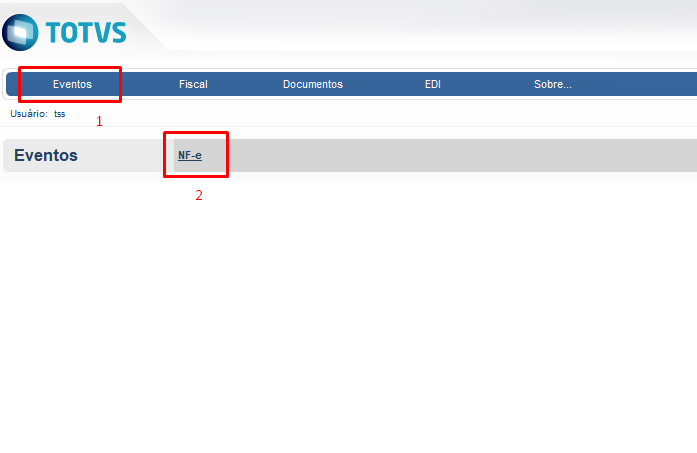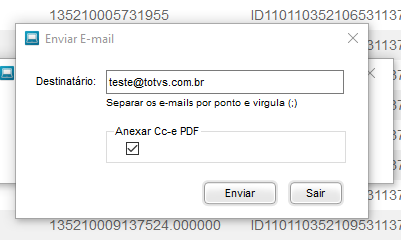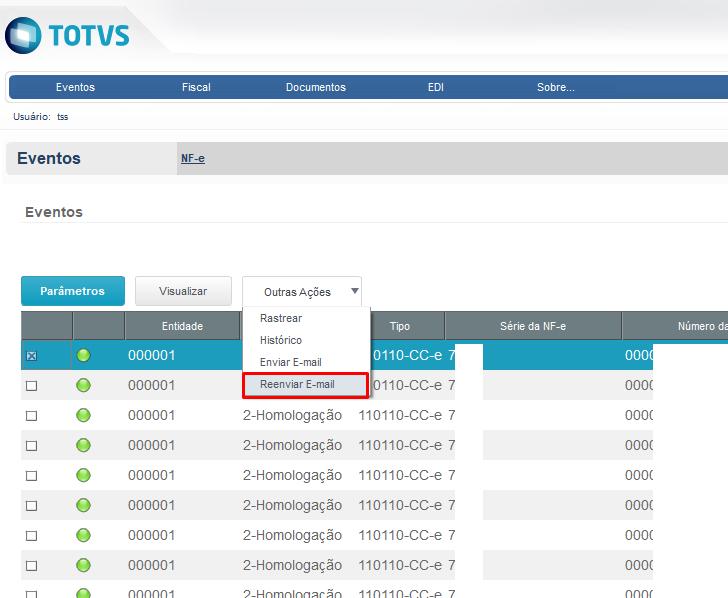Histórico da Página
CONTEÚDO
- Visão Geral.<a href=”#nome_da_ancora”>- Título da âncora</a>
- Configurar parâmetro.
- Configuração do parâmetro utilizando o TSSMANAGER.
- Envio da carta de correção em .PDF
- Enviando a carta de correção pelo TSSMONITOR.
- Enviando a carta de correção pelo TSSMONITOR.
- Tabelas utilizadas.
01. Âncora visaogeral visaogeral
VISÃO GERAL.
| visaogeral | |
| visaogeral |
Essa documentação visa apresentar o processo de configuração do parâmetro MV_CCEPDF, assim como o envio da carta de correção em .PDF via e-mail pelas interfaces: TSSMANAGER, TSSMONITOR e TSSINTERFACE.
...
02. Configurar parâmetroÂncora configurarparametro configurarparametro
| configurarparametro | |
| configurarparametro |
Configuração do parâmetro utilizando o TSSMANAGER.
| Ação | Descrição |
|---|---|
| Acesse a rotina TSSMANAGER. | |
| Acesse o menu configurar. | |
| Altere o valor conforme sua necessidade. | |
| Clique em Confirmar e salve os parâmetros. | |
| Parâmetro salvo. |
...
03. Âncora enviocce enviocce
Envio da carta de correção em .PDF
| enviocce | |
| enviocce |
Enviando a carta de correção pelo TSSMONITOR.
| Campo | Descrição |
|---|---|
| Acesse a rotina TSSMONITOR. | |
| Acesse a Rotina Nf-e em Eventos. | |
| Preencha o filtro conforme seus documentos de carta de correção. | |
| Selecione o documento desejado e através do menu de outras ações selecione Enviar E-mail. | |
Preencha conforme as suas informações e clique em enviar. Importante: Caso seja marcado o checkbox Anexar Cc-e PDF o e-mail será enviado ignorando o parâmetro MV_CCEPDF. | |
Na opção Reenviar E-mail o comportamento segue o que for configurado no parâmetro MV_CCEPDF. |
...
04. Âncora tabelasutilizadas tabelasutilizadas
TABELAS UTILIZADAS
| tabelasutilizadas | |
| tabelasutilizadas |
- SPED000 ( Parâmetros).
Visão Geral
Import HTML Content
Conteúdo das Ferramentas
Tarefas